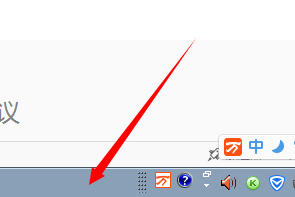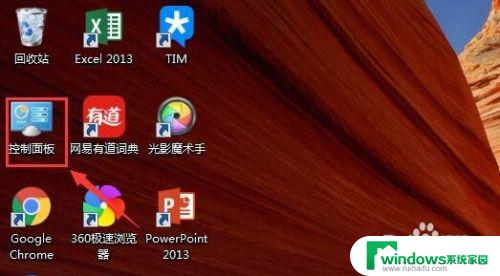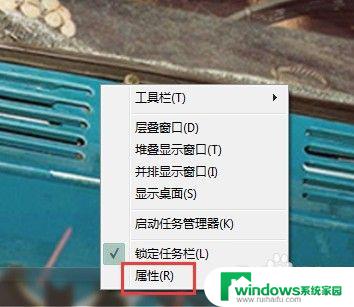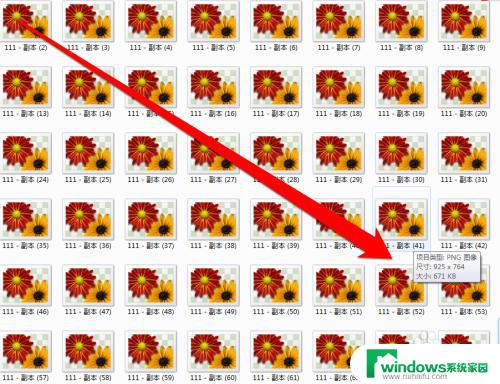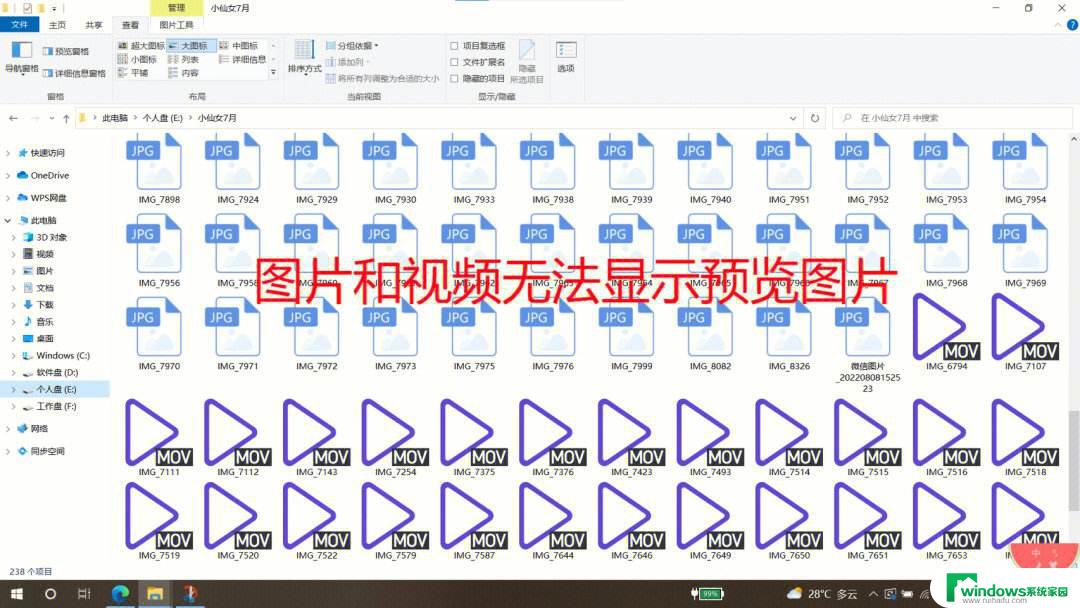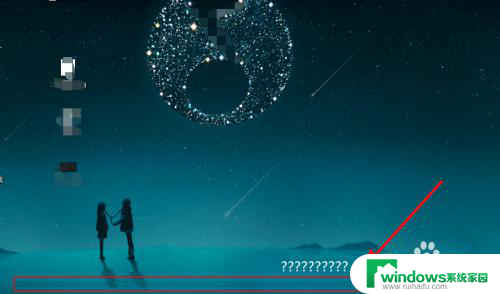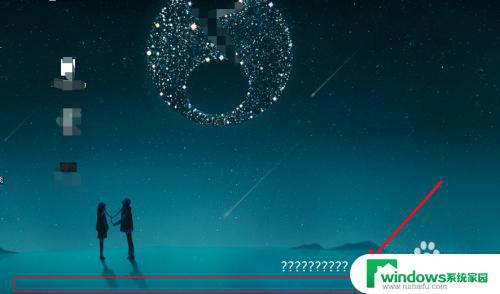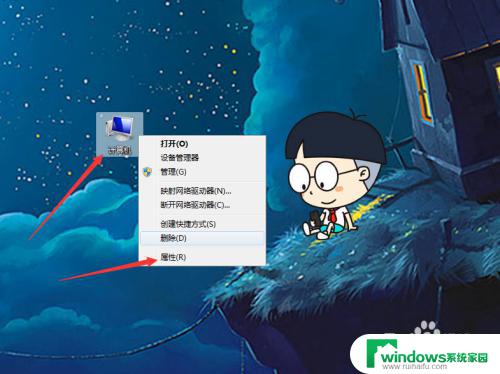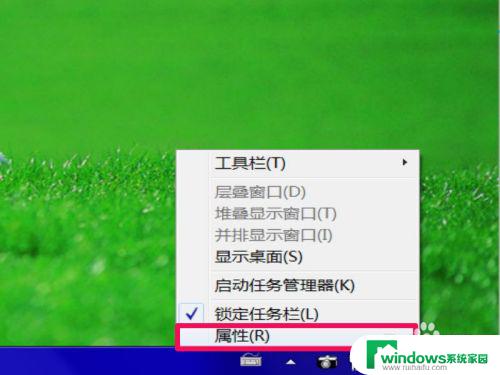windows7显示全部系统图标 win7任务栏中所有图标怎么显示
更新时间:2023-07-28 13:00:06作者:xiaoliu
windows7显示全部系统图标,在使用Windows 7操作系统时,我们经常会发现任务栏中显示的图标并不是我们想要的全部系统图标,那么如何让Win7任务栏中显示所有图标呢?这是一个让许多用户困惑的问题。事实上Windows 7操作系统提供了一些简单的方法来解决这个问题。本文将介绍如何调整设置,让任务栏中显示所有的系统图标,从而提高使用效率和便捷性。
具体步骤:
1.要显示任务栏中的所有图标,按【win7】小图标,如图。
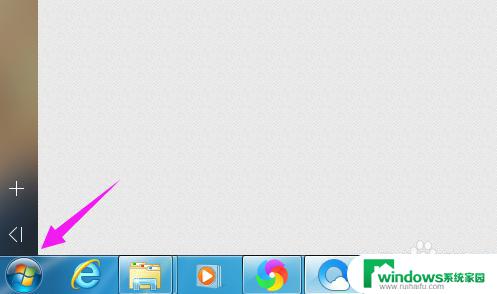
2.紧接着【控制面板】按开,如图。
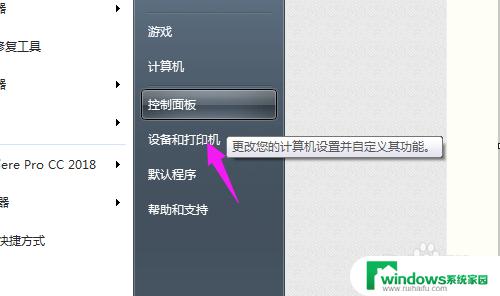
3.下一步按下【通知区域栏图标】,如图。
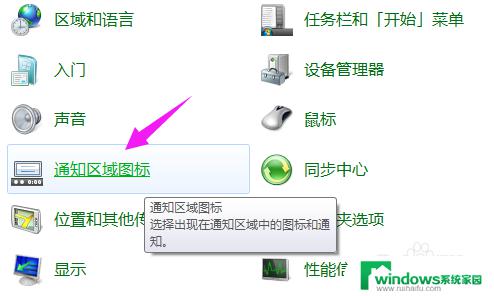
4.【通知区域栏图标】着看到【始终在任务栏上显示所有通知】未启动,如图。
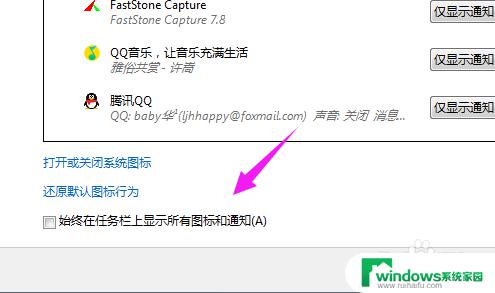
5.【始终在任务栏上显示所有通知】未启动的话,就启动下,如图。
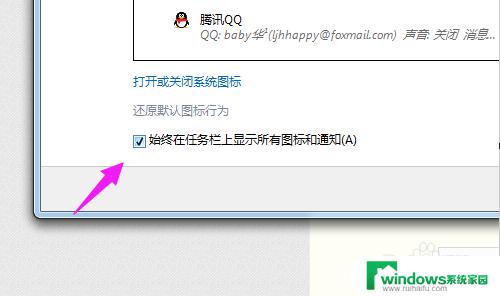
以上是关于在Windows 7中显示所有系统图标的全部内容,如果您遇到了相同的问题,可以参考本文中介绍的步骤进行修复,希望这篇文章对您有所帮助。